
[6 semplici modi] Come eliminare le app nascoste su iPhone?

L'esperienza utente su iPhone è semplice grazie al design elegante e all'interfaccia intuitiva. Tuttavia, alcune app potrebbero essere installate senza il tuo consenso. Le app nascoste sprecano spazio e mettono a repentaglio la privacy. Sai come eliminare le app nascoste su iPhone ? Esistono diversi modi per farlo. Le istruzioni seguenti semplificano la ricerca e l'eliminazione delle app nascoste.
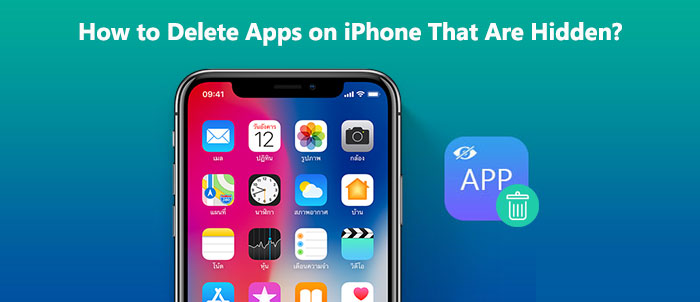
Spotlight è una funzione di ricerca su iPhone che ti aiuta a trovare rapidamente i contenuti che stai cercando, tra cui app nascoste, messaggi nascosti e altro ancora. Ecco i passaggi per eliminare le app nascoste dalla schermata iniziale utilizzando Spotlight:
Passaggio 1. Scorri verso il basso nella schermata iniziale del tuo iPhone per aprire la ricerca Spotlight.
Passaggio 2. Inserisci il nome o le parole chiave pertinenti dell'app nascosta nella barra di ricerca.
Passaggio 3. Esamina i risultati della ricerca per individuare l'icona e il nome dell'app nascosta.
Passaggio 4. Tenere premuta l'icona dell'app finché non viene visualizzato un menu.
Passaggio 5. Dal menu, seleziona "Elimina app". Conferma l'eliminazione quando richiesto.

La Libreria App è una nuova funzionalità introdotta in iOS 14 e versioni successive, progettata per organizzare automaticamente le app in diverse cartelle in base alle categorie. Ecco come eliminare le app nascoste su iPhone dalla Libreria App:
Passaggio 1. Apri la schermata iniziale e scorri verso sinistra fino a raggiungere una schermata vuota senza applicazioni. Lì troverai una barra con l'etichetta "Libreria app".
Passaggio 2. Fare clic su questa barra per avviare la ricerca dell'applicazione nascosta che si desidera eliminare.
Passaggio 3. Tocca e tieni premuta l'icona dell'app, quindi tocca "Elimina app".
Passaggio 4. Tocca nuovamente "Elimina" per confermare.

Cosa fare quando le foto scompaiono dal tuo iPhone? Puoi leggere il seguente articolo.
[Risolto facilmente] Cosa fare quando le foto scompaiono dall'iPhone?Le impostazioni sono essenziali sull'iPhone per gestire le opzioni, comprese le app. Ecco come rimuovere le app nascoste su iPhone dall'app Impostazioni:
Passaggio 1. Nella schermata principale del tuo iPhone, individua e apri l'icona dell'app "Impostazioni".
Passaggio 2. Nell'interfaccia dell'app Impostazioni, seleziona "Generali", quindi seleziona "Archiviazione iPhone".
Passaggio 3. Nella schermata Spazio di archiviazione dell'iPhone, puoi visualizzare tutte le app presenti sul tuo iPhone e lo spazio che occupano. Trova l'app nascosta che desideri eliminare e cliccaci sopra per aprirne i dettagli.
Passaggio 4. Nei dettagli dell'app, seleziona "Elimina app", quindi conferma l'azione.

L'App Store di iPhone ti consente di scaricare e aggiornare le app. Per impedire alle app nascoste di utilizzare i dati, disinstallale dall'App Store. Ecco come disinstallare le app nascoste dall'App Store su iPhone:
Passaggio 1. Apri l'App Store e tocca la tua immagine del profilo. In alternativa, puoi tenere premuto a lungo l'icona dell'App Store e selezionare "Aggiornamenti". ( L'App Store scompare dal tuo iPhone ?)
Passaggio 2. Scorri verso il basso e verifica se trovi l'app. In caso contrario, trascina verso il basso per aggiornare la schermata.
Passaggio 3. Se vedi l'app in "Aggiornamenti disponibili" o "Aggiornati di recente", scorri verso sinistra sul suo nome e poi tocca "Elimina".

Nota: leggi questa guida dettagliata per scoprire come recuperare facilmente le app eliminate sul tuo iPhone .
iTunes è un software che ti consente di gestire dati e contenuti multimediali sul tuo iPhone e può essere installato e utilizzato sul tuo computer. Ecco come eliminare le app nascoste su iPhone tramite iTunes:
Passaggio 1. Sul computer, apri il software iTunes e collega il tuo iPhone tramite un cavo USB.
Passaggio 2. Nell'interfaccia di iTunes, seleziona l'icona del tuo iPhone, quindi scegli "App".
Passaggio 3. Nell'interfaccia App, puoi vedere tutte le app presenti sul tuo iPhone, insieme alla loro posizione sul computer. Individua l'app nascosta che desideri eliminare, fai clic destro su di essa e seleziona "Elimina app".

Coolmuster iOS Eraser è uno strumento professionale per la pulizia iOS che può aiutarti a eliminare definitivamente i dati personali dai tuoi dispositivi iOS . Con questo software, puoi cancellare definitivamente foto, contatti, messaggi e così via. I dati eliminati non saranno mai recuperati da nessun software di recupero dati. Inoltre, sono disponibili tre livelli di cancellazione dei dati che puoi scegliere in base alle tue preferenze.
Caratteristiche principali:
Ecco come eliminare definitivamente le app nascoste su iPhone utilizzando iOS Eraser:
01 Esegui l'applicazione e collega il tuo iPhone al computer tramite USB dopo l'installazione. Quando visualizzi l'interfaccia principale qui sotto dopo averla collegata, puoi cancellare i dati sull'iPhone.

02 Premi "Cancella" nell'interfaccia principale, seleziona il livello di sicurezza e conferma. Sono disponibili i livelli di sicurezza Basso, Medio o Alto. Dopo aver scelto, clicca su "OK" per continuare.

03 Digita "delete" nello spazio vuoto per confermare, quindi clicca sul pulsante "Erase". Quando ti viene richiesto di confermare la cancellazione completa dei dati del telefono, clicca sul pulsante "OK" per avviare il processo. Dopo una rapida scansione, il programma potrebbe iniziare immediatamente a cancellare i dati del dispositivo.

04 Al termine del processo di cancellazione, il tuo iPhone si riavvierà automaticamente. Il programma procederà quindi a sovrascrivere immediatamente i dati del telefono. Una volta completato l'intero processo, i dati del telefono verranno eliminati in modo permanente e irreversibile, senza possibilità di recupero. Ora puoi procedere con la configurazione iniziale del tuo iPhone.

Video tutorial:
Quelli sopra sono i sei metodi che vi ho presentato per eliminare le app nascoste su iPhone. Il metodo che preferite dipende da voi. Tuttavia, consiglio vivamente il programma Coolmuster iOS Eraser . Permette di cancellare definitivamente le app nascoste dal vostro iPhone senza lasciare tracce.
Articoli correlati:
Non riesci a eliminare le app sull'iPhone? Scopri se queste 8 soluzioni potrebbero aiutarti!
17 metodi opzionali per trovare i video scomparsi dal retro dell'iPhone
Calendario iPhone scomparso: come recuperare gli eventi del calendario su iPhone
Come eliminare più app contemporaneamente su iPad? - 5 metodi comprovati





